Google Photos innove avec son nouvel onglet Créer riche en fonctionnalités AI
Comment utiliser le nouvel onglet Créer de Google Photos : Guide complet des fonctionnalités IA
Google Photos vient de franchir une étape majeure dans l’évolution de la photographie numérique avec le déploiement de son nouvel onglet “Créer”. Cette mise à jour révolutionnaire transforme l’application de simple stockage de photos en véritable studio de création alimenté par l’intelligence artificielle. Découvrez comment maîtriser ces nouvelles fonctionnalités qui redéfinissent la façon dont nous interagissons avec nos souvenirs numériques.
1. Vérification de la disponibilité de l’onglet Créer
Avant de plonger dans les fonctionnalités créatives, il est essentiel de s’assurer que votre appareil dispose de la dernière version de Google Photos avec l’onglet Créer activé.
Matériel nécessaire :
- Smartphone Android ou iPhone
- Application Google Photos version 7.40 ou ultérieure
- Connexion internet stable
- Compte Google actif
- Mettez à jour Google Photos : Rendez-vous sur le Google Play Store (Android) ou l’App Store (iOS) et recherchez “Google Photos”. Si une mise à jour est disponible, installez-la immédiatement.
- Redémarrez l’application : Fermez complètement Google Photos et relancez-la pour permettre l’activation des nouvelles fonctionnalités.
- Vérifiez la présence de l’onglet : Ouvrez Google Photos et regardez la barre de navigation inférieure. L’onglet “Créer” devrait apparaître entre les onglets existants.
- Patientez si nécessaire : Le déploiement étant progressif, l’onglet peut prendre quelques jours à apparaître sur votre appareil. Google active cette fonctionnalité par vagues pour assurer une transition fluide.
2. Transformation de photos en vidéos avec l’IA
La fonctionnalité “Photo vers Vidéo” représente l’une des innovations les plus impressionnantes de cette mise à jour. Elle utilise l’intelligence artificielle pour créer des clips vidéo de six secondes à partir d’images fixes.
- Accédez à l’onglet Créer : Ouvrez Google Photos et appuyez sur l’onglet “Créer” dans la barre de navigation.
- Sélectionnez “Photo vers Vidéo” : Parmi les options disponibles, choisissez cette fonctionnalité révolutionnaire.
- Choisissez votre photo : Parcourez votre galerie et sélectionnez l’image que vous souhaitez transformer. Les photos avec des éléments distincts (personnes, objets, paysages) donnent les meilleurs résultats.
- Configurez les paramètres : L’IA analysera automatiquement votre photo et proposera différents styles d’animation. Vous pouvez ajuster l’intensité du mouvement et la direction de l’effet.
- Lancez la génération : Appuyez sur “Créer” et laissez l’IA travailler. Le processus prend généralement entre 30 secondes et 2 minutes selon la complexité de l’image.
- Prévisualisez et ajustez : Une fois la vidéo générée, visionnez le résultat. Vous pouvez modifier certains paramètres ou recommencer avec des réglages différents.
- Sauvegardez votre création : Si le résultat vous satisfait, sauvegardez la vidéo dans votre galerie Google Photos.
3. Création d’animations dynamiques
Les animations permettent de créer des GIF fluides en combinant plusieurs photos et vidéos, offrant une alternative moderne aux diaporamas traditionnels.
- Sélectionnez l’option Animations : Dans l’onglet Créer, choisissez “Animations”.
- Choisissez vos médias : Sélectionnez entre 3 et 10 photos ou courtes vidéos qui racontent une histoire ou capturent un moment. L’ordre de sélection déterminera la séquence de l’animation.
- Définissez la vitesse : Ajustez la vitesse de transition entre les images. Une vitesse rapide crée un effet dynamique, tandis qu’une vitesse lente permet une meilleure appréciation des détails.
- Appliquez des effets de transition : Choisissez parmi différents effets de transition : fondu, glissement, zoom, ou rotation.
- Ajustez la durée : Définissez combien de temps chaque image reste visible. La durée recommandée est de 0,5 à 1 seconde par image.
- Générez l’animation : Lancez le processus de création. L’IA optimisera automatiquement la qualité et la fluidité de l’animation.
- Exportez votre GIF : Une fois satisfait du résultat, exportez l’animation au format GIF ou MP4 selon vos besoins.
4. Utilisation de la fonction Remix pour transformer vos photos
La fonction Remix exploite l’intelligence artificielle générative pour transformer vos photos en œuvres artistiques dans différents styles visuels.
- Accédez à Remix : Dans l’onglet Créer, sélectionnez “Remix”.
- Uploadez votre photo de base : Choisissez une photo de haute qualité avec des sujets bien définis pour obtenir les meilleurs résultats de transformation.
- Explorez les styles disponibles : Google propose plusieurs styles prédéfinis :
- Style cartoon/bande dessinée
- Style anime/manga
- Style peinture à l’huile
- Style aquarelle
- Style pop art
- Ajustez l’intensité de la transformation : Utilisez le curseur pour contrôler à quel point votre photo sera modifiée. Une intensité faible préserve plus de détails originaux.
- Prévisualisez en temps réel : L’interface vous montre un aperçu du résultat avant la génération finale.
- Générez la version finale : Lancez le processus de transformation. Selon la complexité, cela peut prendre 1 à 3 minutes.
- Comparez et sauvegardez : Comparez le résultat avec l’original et sauvegardez si vous êtes satisfait. Attention : Toutes les créations IA incluront un filigrane numérique SynthID invisible.
5. Création de photos cinématiques avec effets 3D
Les photos cinématiques ajoutent une dimension supplémentaire à vos images statiques en créant des effets de profondeur et de mouvement subtils.
- Sélectionnez “Photos cinématiques” : Cette option se trouve dans l’onglet Créer.
- Choisissez une photo adaptée : Les meilleures candidates sont les photos avec :
- Un premier plan et un arrière-plan distincts
- Des éléments à différentes profondeurs
- Une bonne résolution (minimum 1080p)
- Laissez l’IA analyser la profondeur : Google Photos analysera automatiquement les différents plans de votre image pour créer une carte de profondeur.
- Choisissez le type d’effet :
- Parallaxe : Mouvement de caméra virtuel
- Zoom progressif : Effet de zoom avant ou arrière
- Rotation douce : Rotation subtile autour d’un axe
- Ajustez les paramètres : Modifiez l’amplitude du mouvement, la vitesse et la direction selon vos préférences.
- Prévisualisez l’effet : Visionnez l’aperçu en boucle pour évaluer le rendu final.
- Exportez la photo cinématique : Sauvegardez votre création au format vidéo courte (3-5 secondes en boucle).
6. Assemblage de collages créatifs
La fonction collage améliorée offre de nouvelles mises en page et options de personnalisation pour combiner plusieurs photos en une seule création artistique.
- Accédez aux collages : Dans l’onglet Créer, sélectionnez “Collage”.
- Sélectionnez vos photos : Choisissez entre 2 et 9 photos. L’IA suggérera automatiquement les meilleures combinaisons basées sur les dates, lieux et sujets.
- Explorez les nouvelles mises en page : Google a ajouté plusieurs modèles :
- Grilles asymétriques
- Mosaïques organiques
- Compositions en spirale
- Arrangements thématiques
- Personnalisez les bordures : Ajustez l’épaisseur, la couleur et le style des bordures entre les photos.
- Appliquez des filtres globaux : Harmonisez l’ensemble avec des filtres qui s’appliquent à toutes les photos du collage.
- Ajoutez du texte (optionnel) : Insérez des titres, dates ou descriptions avec différentes polices et couleurs.
- Ajustez les proportions : Modifiez la taille relative de chaque photo dans le collage pour créer des points focaux.
- Exportez en haute résolution : Sauvegardez votre collage dans la résolution optimale pour l’impression ou le partage numérique.
7. Génération de vidéos de moments forts améliorées
Les vidéos de moments forts bénéficient désormais d’une IA plus sophistiquée qui ajoute automatiquement de la musique et des effets sonores appropriés.
- Sélectionnez “Vidéos de moments forts” : Cette option analyse automatiquement vos photos récentes.
- Définissez la période : Choisissez une plage de dates (dernière semaine, mois, événement spécifique).
- Laissez l’IA sélectionner : L’algorithme identifiera automatiquement les meilleures photos et vidéos basées sur :
- La qualité technique
- La présence de visages souriants
- L’unicité des moments
- La diversité des scènes
- Choisissez le style musical : Sélectionnez parmi différents genres musicaux adaptés au contenu (famille, voyage, sport, nature).
- Ajustez la durée : Définissez si vous voulez une vidéo courte (30 secondes), moyenne (1-2 minutes) ou longue (3-5 minutes).
- Personnalisez les transitions : Modifiez les effets de transition entre les clips selon l’ambiance souhaitée.
- Prévisualisez et affinez : Visionnez le résultat et apportez des modifications si nécessaire.
- Exportez et partagez : Sauvegardez votre vidéo de moments forts et partagez-la directement sur vos réseaux sociaux.
8. Optimisation des paramètres et conseils d’utilisation
Pour tirer le meilleur parti de ces nouvelles fonctionnalités IA, quelques réglages et bonnes pratiques s’imposent.
- Configurez la qualité de traitement : Dans les paramètres de Google Photos, activez le traitement haute qualité pour les créations IA.
- Gérez votre stockage : Les créations IA peuvent consommer de l’espace. Activez la compression intelligente pour optimiser le stockage.
- Utilisez le feedback : Après chaque création, utilisez les boutons pouce levé/baissé pour aider Google à améliorer les algorithmes.
- Sauvegardez les originaux : Important : Gardez toujours une copie de vos photos originales avant transformation.
- Exploitez les suggestions IA : L’application propose automatiquement des créations basées sur vos habitudes et le contenu de votre galerie.
- Organisez vos créations : Créez des albums dédiés pour organiser vos œuvres générées par IA.
- Partagez de manière responsable : Respectez les droits d’auteur et informez vos contacts que certains contenus sont générés par IA.
Conclusion
L’onglet Créer de Google Photos marque une révolution dans la photographie mobile, transformant chaque utilisateur en créateur de contenu sophistiqué. Ces outils d’intelligence artificielle démocratisent des techniques de création autrefois réservées aux professionnels, tout en conservant une simplicité d’utilisation remarquable.
Comme toute technologie émergente, ces fonctionnalités sont en constante évolution. Google continue d’affiner ses algorithmes grâce aux retours des utilisateurs, promettant des améliorations régulières. L’intégration du filigrane numérique SynthID témoigne également de l’engagement de l’entreprise vers une IA responsable et transparente.
Que vous souhaitiez donner vie à vos photos de vacances, créer des contenus originaux pour vos réseaux sociaux, ou simplement explorer votre créativité, ces nouveaux outils offrent un terrain de jeu infini. N’hésitez pas à expérimenter avec différentes combinaisons et styles pour découvrir votre signature artistique unique dans cet univers numérique en perpétuelle expansion.
L’avenir de la photographie mobile s’écrit aujourd’hui, et avec Google Photos, vous en êtes les premiers acteurs.

Rédactrice spécialisée en édition de site. Formation de journaliste et passionnée par les nouvelles technologies, l’intelligence artificielle et la rédaction web.
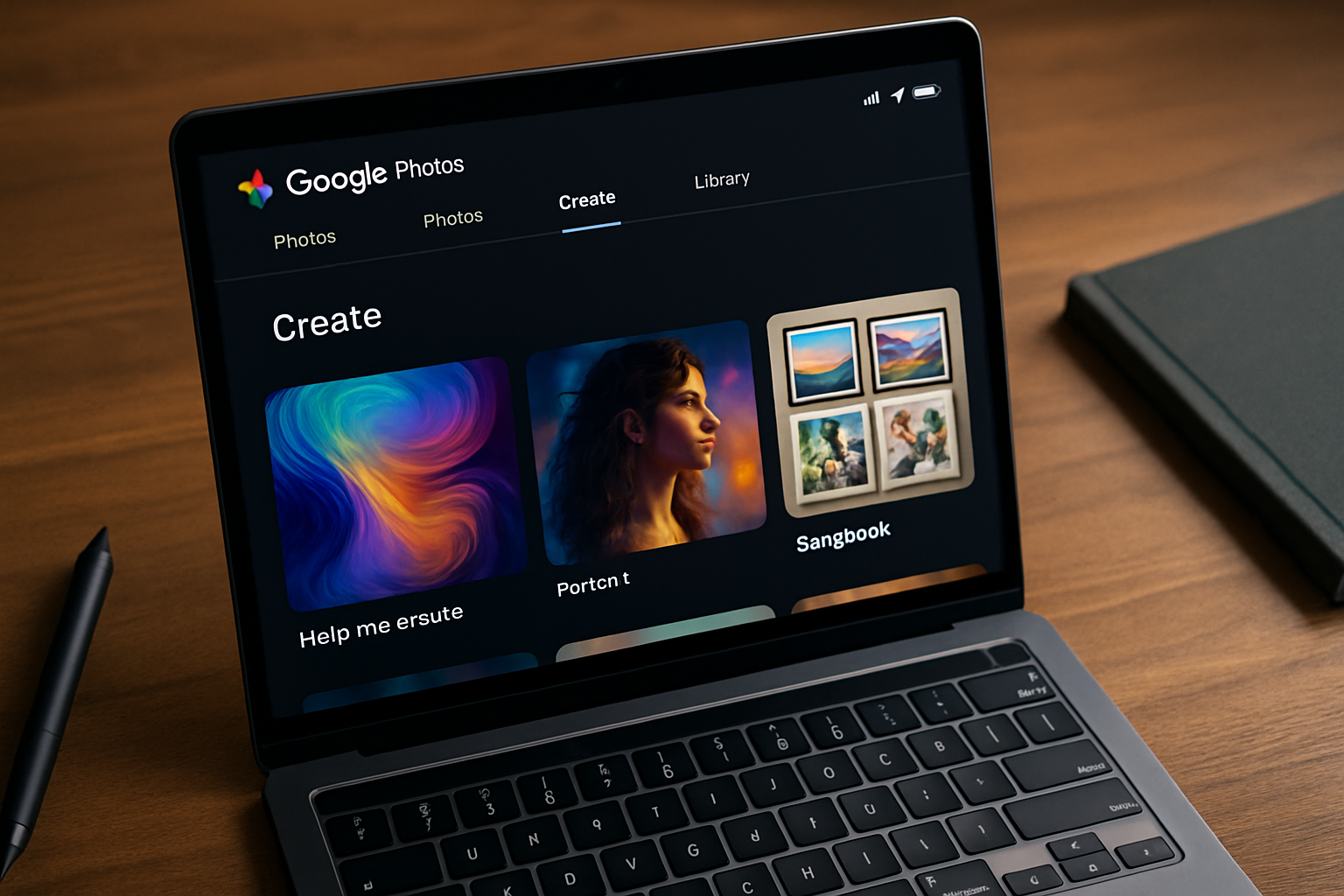

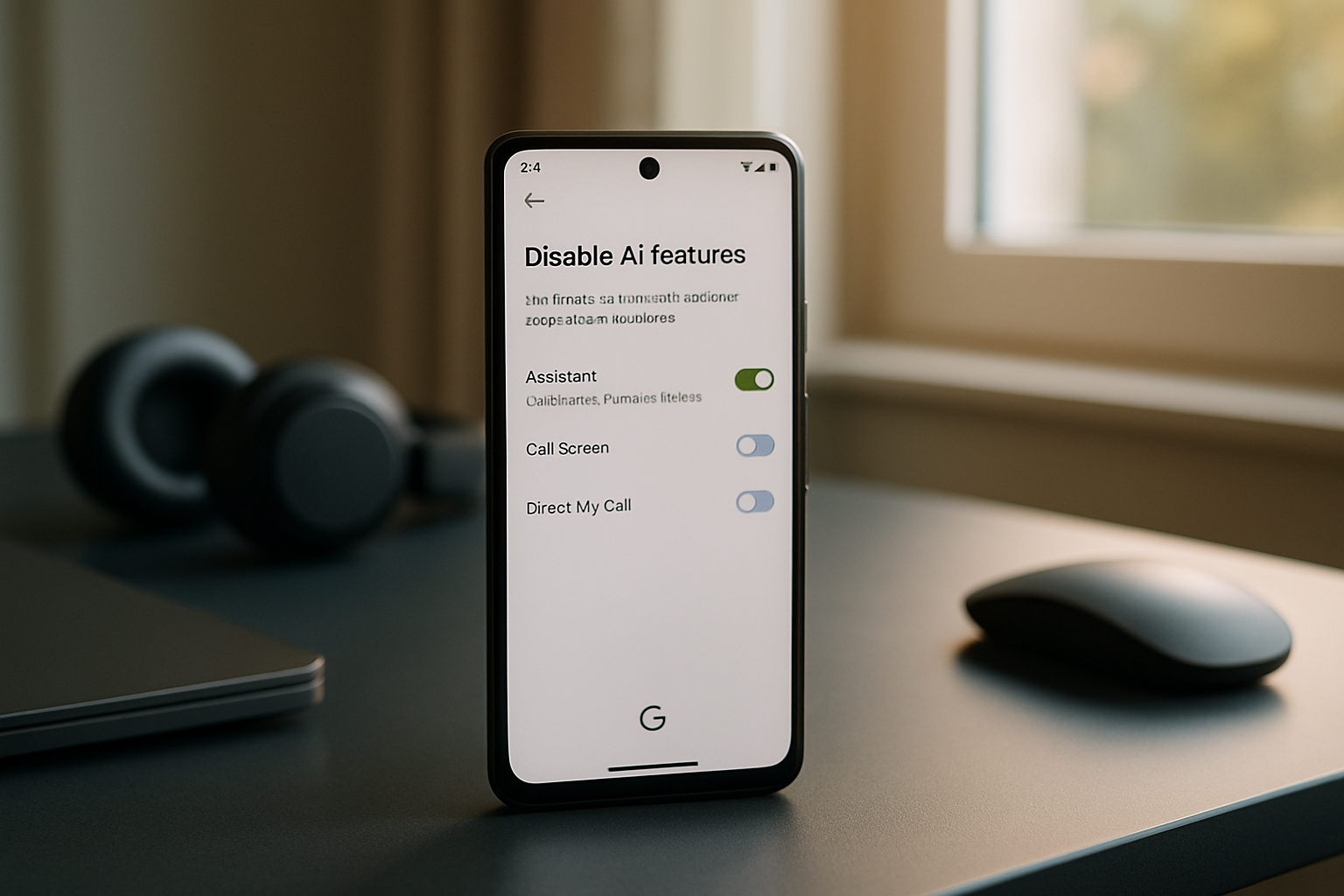

Laisser un commentaire